原因分析:
出现该提示是由于系统中缺少dll文件导致的。
解决方法:
1、去网上下载d3d11.dll文件;
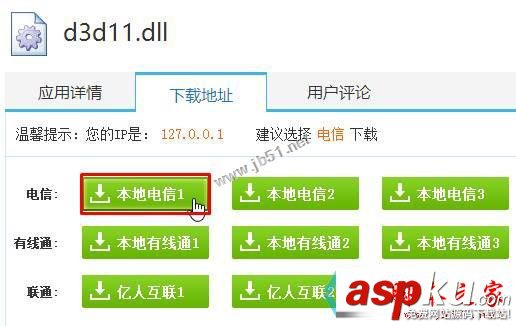
2、在下载好的压缩文件网上单击右键,选择“解压到XXX”;
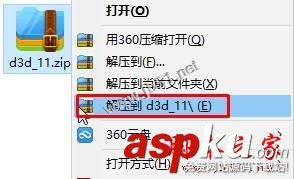
3、打开解压得到的文件夹,将“d3d11.dll”文件单击右键,复制起来;
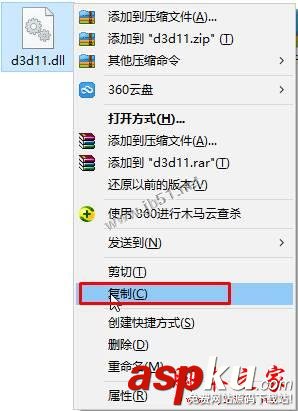
4、打开计算机,依次打开:C:/Windows/System32 ,将该文件粘贴进去;
5、按下“Win+R”组合键打开运行,输入:regsrv32 d3d11.dll 点击确定,等待弹出安装成功后点击确定即可。
以上就是对Win7系统运行游戏提示没有找到d3d11.dll的原因及解决方法图文教程全部内容的介绍,方法很简单,有同样问题的朋友可以按照上述的方法进行设置解决!
新闻热点
疑难解答